图文详细说明电脑word打开不了怎样办
word文档软件相信大家都不会陌生,我们电脑的系统一般都自带有word软件。在平常的办公工作中word软件成为不少朋友必须要用到的软件之一,其中word打不开是用户最常遇到的问题,那么word打不开怎么办呢?下面小编为大家整理出word打不开的解决办法,轻松几步操作即可解决问题。
在日常使用的软件中,用了学习或者工作,用到最多的,当属是Word文档了,当然该软件也会出现故障的情况,并不是万能的,其中word打不开就是其中问题之一,当我们在面对这种word文档打不开的时候,应该怎么办呢?根据界面的提示怎么操作都会无法解决的,下面,小编就向大家展示word打不开的解决步骤。
word打不开怎么办图文解说
双击打开“我的电脑”,单击“菜单栏”的“工具”,选择“文件夹选项”,查看
将“隐藏受保护的操作系统文件(推荐)”前面的勾取消,
然后将“显示隐藏的文件、文件夹和驱动器”勾上,确定。
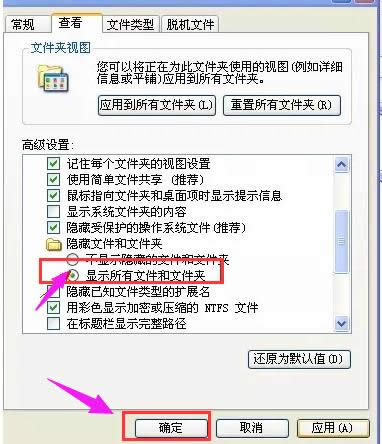
文档示例1
打开路径:C:\Documents and Settings\Administrator\application data\microsoft\templates ,将会看见两个文件,将“Normal”删除掉
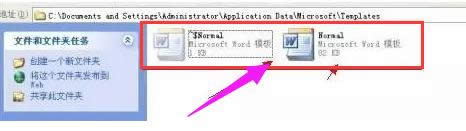
word文档示例2
再去重新启动word软件看看
办法二:删除空白模板文件
进入“安全模式”,Word将仅显示空白窗口,选择“菜单栏”的“文件”,点击“新建”。
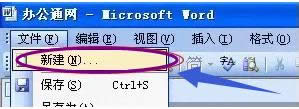
word文档示例3
在右边新建文档显示窗口中看到“本机上的模板”
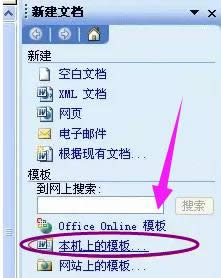
文档打不开示例4
点击进入“本机上的模板”,将会进入word模板选择框,找到并删除“空白文档”确定0
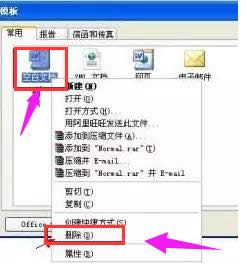
word示例5
删除空白文档,确定之后关闭退出,重新打开word看看。
办法三:重新安装word软件
先将word重要文档备份下,然后将原来的word软件卸载掉,重新安装word软件,再去打开。
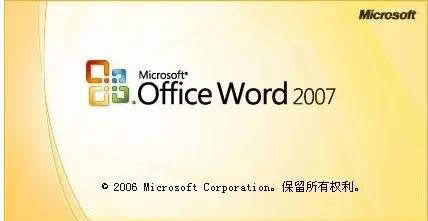
文档示例6
……